如今,社交媒体已经成为人们生活中不可或缺的一部分,而微博作为中国最具影响力的社交平台之一,每天都有成千上万的用户通过它来分享生活瞬间、表达自己的想法。在使用微博的过程中,很多人都会遇到一个问题,那就是:有时候不小心上传了不想展示的照片,或者是过时的图片内容想要删除,却不知道该如何操作。微博照片怎么删呢?今天,我们就来为大家详细讲解一下如何轻松删除微博中的照片,帮你快速告别社交平台的尴尬时刻。
1.了解微博照片的分类
在我们具体讲解操作步骤之前,首先需要了解一下微博中的照片是如何分类的。微博中的照片主要可以分为两种:
微博动态中的照片:这是你在发微博时附带的图片,这类图片会显示在你的微博内容中。
微博相册中的照片:这是系统会自动将你在微博发布的图片保存到“我的相册”里,这样你可以在相册中找到所有上传过的图片。
了解了微博照片的分类之后,我们在删除照片时就可以分为两种情况进行操作:删除动态中的照片和删除相册中的照片。

2.如何删除微博动态中的照片
如果你是在某条微博动态中上传了不想展示的照片,想要删除它,步骤其实非常简单:
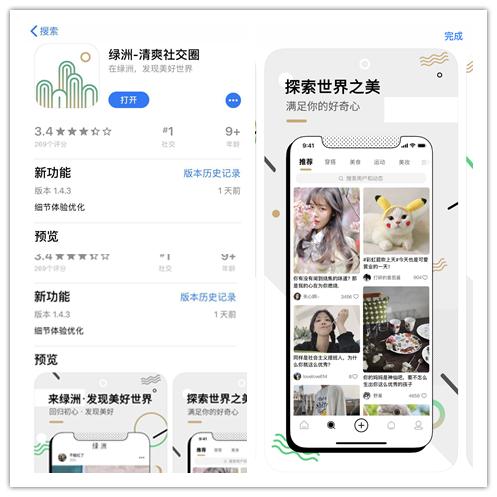
第一步:打开微博
登录你的微博账号,进入主页面,找到你之前发布的包含图片的微博动态。
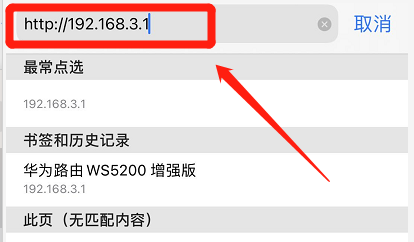
第二步:点击“更多”选项
在微博动态的右上角,你会看到一个“三个点”的按钮,点击这个按钮会出现一个下拉菜单。
第三步:选择“删除”或“编辑”
在下拉菜单中,你可以选择“删除”选项直接删除整条微博,照片也将随之被删除。如果你只想修改照片内容,不想删除整条微博,则可以选择“编辑”功能,进入编辑界面。
第四步:删除或替换图片
在编辑界面中,点击照片旁边的“删除”按钮,这样就可以将图片删除。如果你想替换照片,还可以上传新的图片进行替换。
这四个简单的步骤就可以帮你轻松删除微博动态中的照片,让你的微博瞬间变得更加符合你的需求。
3.如何删除微博相册中的照片
除了删除动态中的照片,有时候你可能想要管理你的微博相册。微博相册会保存你所有发布过的图片,所以想要删除其中的某些图片,你可以按照以下步骤来操作。
第一步:进入微博相册
打开微博主页,点击右下角的“我”图标,进入个人主页。在个人主页中,你会看到“相册”选项,点击进入。
第二步:选择要删除的照片
在相册中,你可以看到所有发布过的图片。找到你想删除的照片,长按或点击照片,会弹出一个菜单。
第三步:点击删除按钮
在弹出的菜单中,选择“删除照片”选项。确认后,这张照片将会从你的相册中被彻底删除。需要注意的是,删除相册中的照片不会影响到已经发布的微博动态,所以你仍然需要手动删除动态中的图片。
第四步:批量删除功能
如果你想要一次性删除多张照片,微博还提供了批量删除功能。你可以在相册页面选择多个图片,点击右上角的“批量管理”按钮,然后选择“删除”,这样就可以一次性删除多张图片,省时又高效。
4.微博照片删除的小技巧
善用编辑功能:有时你并不需要完全删除某条微博,只是想去掉其中的照片。这时,编辑功能就能发挥很大的作用,通过编辑微博动态来删除图片而不影响其他内容。
及时删除错误上传的照片:如果你在发布微博时误上传了不想展示的图片,建议尽快删除或修改,以免带来不必要的麻烦。通过编辑或删除功能,避免尴尬瞬间。
5.照片删除后的影响
值得注意的是,删除微博动态中的照片或相册中的照片不会影响已经被他人转载或截图的内容。因此,即使你删除了照片,已经被他人保存或转发的图片仍然可能在网络上流传。如果你遇到这种情况,建议联系微博客服寻求帮助。
微博照片删除并不是一件难事,掌握了正确的操作步骤后,你可以轻松管理你的微博照片,让你的社交平台更加整洁和有序。不管是删除动态中的照片,还是整理相册,微博都提供了便捷的工具供用户使用。希望通过这篇文章,大家能轻松告别误上传的尴尬瞬间,管理好自己的微博内容。
记住,照片虽然可以删除,但谨慎使用社交平台、合理管理自己的内容,才是避免麻烦的最好方法!
